aproposは索引データベースからコマンド名をキーワードで調べるコマンドだ。
目次
- 1 aproposコマンドの基本
- 2 aproposコマンドのオプションたち
- 2.1 オプションの一覧
- 2.2 -dオプション(--debugオプション):デバッグメッセージを出力する
- 2.3 -vオプション(--verboseオプション):冗長な警告メッセージを出力する
- 2.4 -eオプション(--exactオプション):各キーワードで完全一致を検索する
- 2.5 -rオプション(--regexオプション):各キーワードを正規表現として解釈する
- 2.6 -wオプション(--wildcardオプション):キーワードにワイルドカードを含んで検索する
- 2.7 -aオプション(--andオプション):AND検索する
- 2.8 -lオプション(--longオプション):検索結果を端子の幅に調整しないで表示する
- 2.9 -Cオプション(--config-file=FILEオプション):ユーザー構成ファイルを使用する
- 2.10 -Lオプション(--locale=LOCALEオプション):この検索のロケールを定義する
- 2.11 -mオプション(--systems=SYSTEMオプション):他のシステムのマニュアルページを使用する
- 2.12 -Mオプション(--manpath=PATHオプション):マニュアルページの検索パスをPATHに設定する
- 2.13 -sオプション(--section=SECTIONオプション):このセクションのみを検索する
- 3 apropos関連コマンド
aproposコマンドの基本
コマンドの基本動作
使い方は、次のとおりだ。
$ apropos キーワード
索引データベースからCDをキーワードで検索し、コマンド名を調べる場合は、次のコマンドだ。
$ apropos CD
索引データベースからCDをキーワードで検索し、コマンド名と情報を表示した。
aproposコマンドのオプションたち
オプションの一覧
後から詳細をご紹介するが、まずは一覧で見てみよう。
オプション -d(オプション--debug)
デバッグメッセージを出力する
オプション -v(オプション--verbose)
冗長な警告メッセージを出力する
オプション -e(オプション--exact)
各キーワードで完全一致を検索する
オプション -r(オプション--regex)
各キーワードを正規表現として解釈する
オプション -w(オプション--wildcard)
キーワードにワイルドカードを含んで検索する
オプション -a(オプション--and)
AND検索する
オプション -l(オプション--long)
検索結果を端末の幅に調整しないで表示する
オプション -C(オプション--config-file=FILE)
ユーザー構成ファイルを使用する
オプション -L(オプション--locale=LOCALE)
検索のロケールを定義する
オプション -m(オプション--systems=SYSTEM)
他のシステムのマニュアルページを使用する
オプション -M(オプション--manpath=PATH)
マニュアルページの検索パスをPATHに設定する
オプション -s(オプション--section=SECTION)
1セクションのみを検索する
-dオプション(--debugオプション):デバッグメッセージを出力する
デバッグメッセージを出力する書式は次のとおりだ。
$ apropos -d キーワード
デバッグメッセージを出力し索引データベースからCDを検索し、コマンド名を調べる場合は、次のコマンドだ。
$ apropos -d CD
索引データベースからCDを検索し、コマンド名とデバッグメッセージを出力した。
-vオプション(--verboseオプション):冗長な警告メッセージを出力する
冗長な警告メッセージを出力する書式は次のとおりだ。
$ apropos -v キーワード
-eオプション(--exactオプション):各キーワードで完全一致を検索する
キーワードで完全一致を検索する書式は次のとおりだ。
$ apropos -e キーワード
索引データベースからcommを完全一致で検索し、コマンド名を調べる場合は、次のコマンドだ。
まず、オプションなしでcommを検索すると、commandなどのキーワードも含まれた多くのコマンドが表示される。
$ apropos -e comm
次に-eオプションでcommというキーワードにのみ一致するコマンドを表示させる。
$ apropos -e comm
commというキーワードにのみ一致するコマンドを表示した。
-rオプション(--regexオプション):各キーワードを正規表現として解釈する
キーワードを正規表現として解釈する書式は次のとおりだ。
$ apropos -r 正規表現でのキーワード
索引データベースからlに続き複数文字のoの後、pとなる文字を検索し、コマンド名を調べる場合は、次のコマンドだ。
$ apropos -r lo+p
索引データベースからlに続き複数文字のoの後、pとなる文字、つまりlopとloopをキーワードとして検索した。
-wオプション(--wildcardオプション):キーワードにワイルドカードを含んで検索する
キーワードにワイルドカードを含んで検索する書式は次のとおりだ。
$ apropos -w キーワード
reなんとかを検索し、コマンド名を調べる場合は、次のコマンドだ。
$ apropos -w re*
reなんとかを検索し、コマンド名を調べた。Resourceやread、reportなどのキーワードが含まれたコマンドが表示された。
-aオプション(--andオプション):AND検索する
キーワードをAND検索する書式は次のとおりだ。
$ apropos -a キーワード1キーワード2
キーワードlistとpci検索し、コマンド名を調べる場合は、次のコマンドだ。
$ apropos -a list pci
キーワードlistとpciの両方が入っているコマンドを検索し、コマンド名を表示した。
-lオプション(--longオプション):検索結果を端子の幅に調整しないで表示する
検索結果が長い文字列でも「…」で省略表示せずに、端子の幅で調整しないですべて表示する書式は次のとおりだ。
$ apropos -l キーワード
索引データベースからCDを検索し、端子の幅で調整しないですべて表示する場合は、次のコマンドだ。
$ apropos -l CD
検索結果を端子の幅に調整しないで表示し索引データベースからCDを検索し、コマンド名を調べた。
-Cオプション(--config-file=FILEオプション):ユーザー構成ファイルを使用する
ユーザー構成ファイルを使用する書式は次のとおりだ。
$ apropos -C 構成ファイル名 キーワード
このユーザー構成ファイルを使用し索引データベースからCDを検索し、コマンド名を調べる場合は、次のコマンドだ。
$ apropos -C xxx.conf CD
-Lオプション(--locale=LOCALEオプション):この検索のロケールを定義する
検索のロケールを定義する書式は次のとおりだ。
$ apropos -L ロケール キーワード
検索のロケールをShift-JISに定義し索引データベースからCDを検索し、コマンド名を調べる場合は、次のコマンドだ。
$ apropos -L Shift-JIS CD
検索のロケールをShift-JISに定義し索引データベースからCDを検索し、コマンド名を調べた。
-mオプション(--systems=SYSTEMオプション):他のシステムのマニュアルページを使用する
他のシステムのマニュアルページを使用する書式は次のとおりだ。
$ apropos -m 他のシステム名 キーワード
Ubuntuのマニュアルページを使用し索引データベースからCDを検索し、コマンド名を調べるする場合は、次のコマンドだ。
$ apropos -m Ubuntu CD
-Mオプション(--manpath=PATHオプション):マニュアルページの検索パスをPATHに設定する
マニュアルページの検索パスをPATHに設定する書式は次のとおりだ。
$ apropos -M マニュアルページの検索パス キーワード
マニュアルページの検索パスを/user/manualpageに設定しCDを検索し、コマンド名を調べる場合は、次のコマンドだ。
$ apropos -M /user/manualpage CD
-sオプション(--section=SECTIONオプション):このセクションのみを検索する
1セクションのみを検索する書式は次のとおりだ。
$ apropos -s セクション番号 キーワード
索引データベースから3セクションのみを検索しCDを検索し、コマンド名を調べる場合は、次のコマンドだ。
$ apropos -s 3 CD
索引データベースから3セクションのみを検索しCDを検索し、コマンド名を調べた。
apropos関連コマンド
最後にaproposコマンドに関連して、基本的な索引データベースからコマンド名を調べるコマンドも紹介しておく。
manコマンド
コマンドなどのマニュアルを表示する
whatisコマンド
どんなコマンドか調べる
mandbコマンド
マニュアルページのデータベースを更新する
まとめ
manコマンドはコマンド名がわかっている場合にその使い方を検索するコマンドで、aproposコマンドはその逆で任意のキーワードからコマンド名を調べるのに便利だ。検索すると多くのコマンドが表示される場合が多いので、-aオプションなどで絞り込み検索を行うとよいだろう。
また、キーワード内に空白が入る場合は、キーワード全体を” ”で囲むとよい。
aproposコマンドは実際にはwhatisコマンドを逆引きする動作をしている。


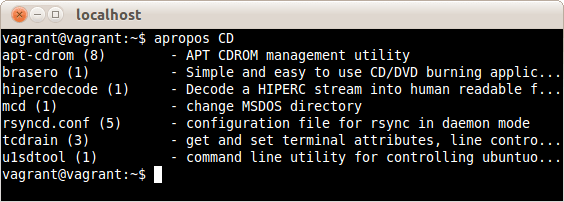
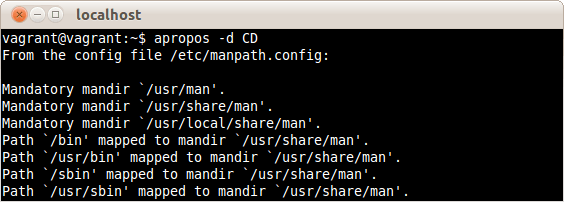
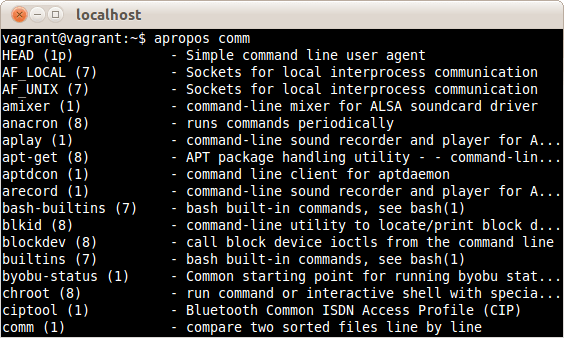
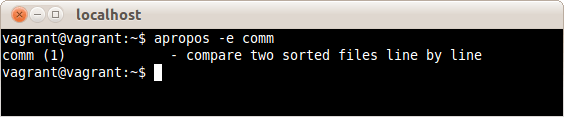
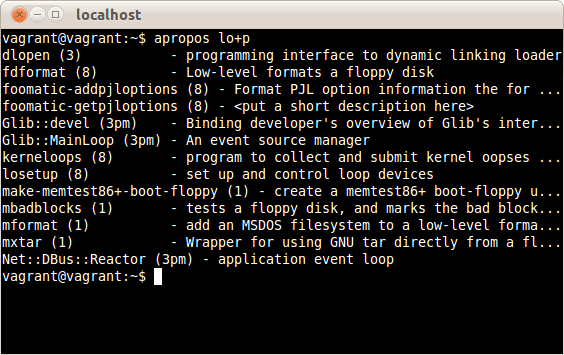
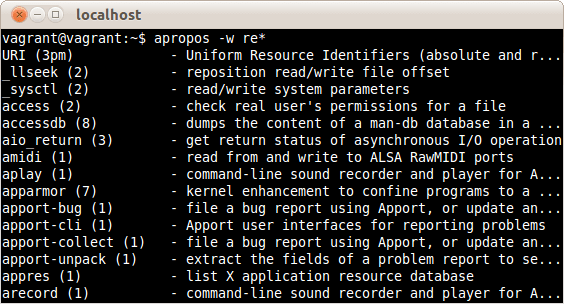
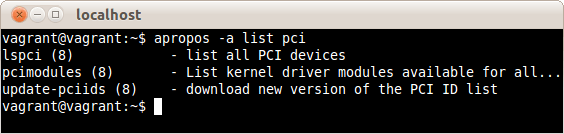
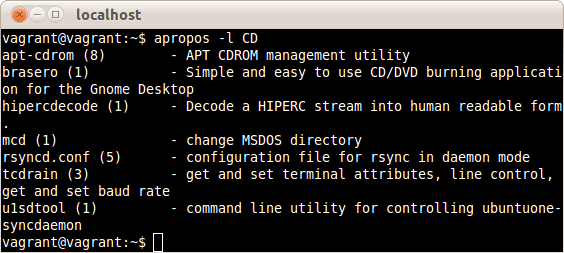
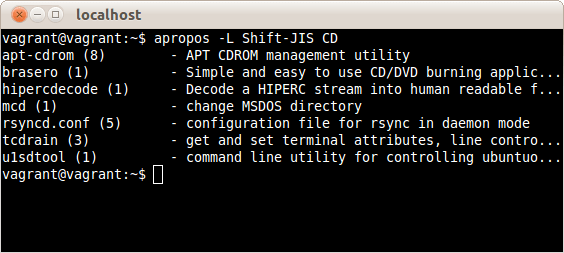




コメント